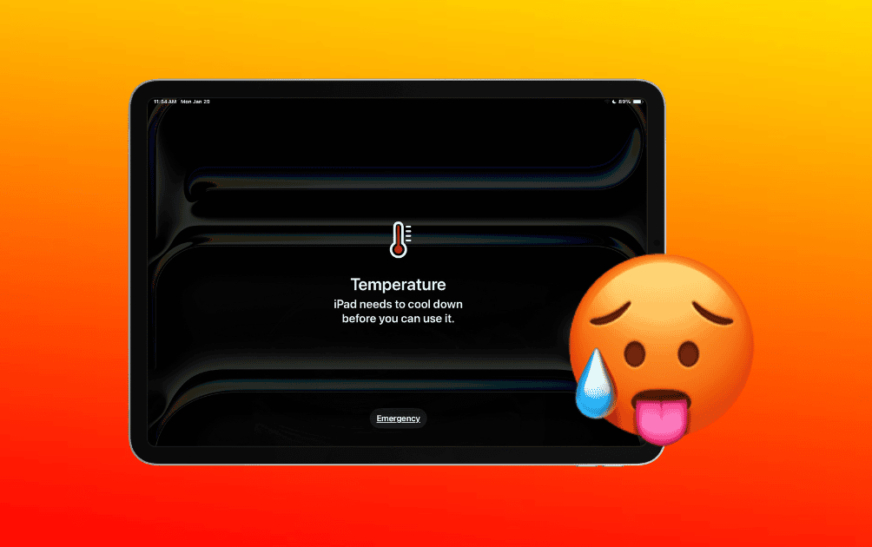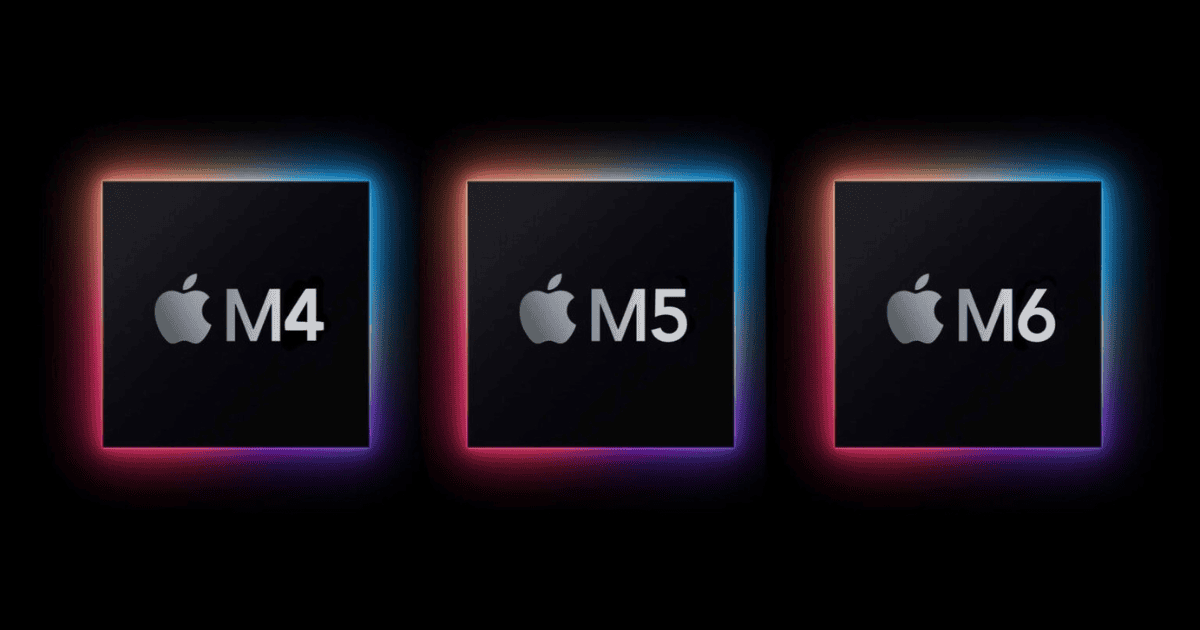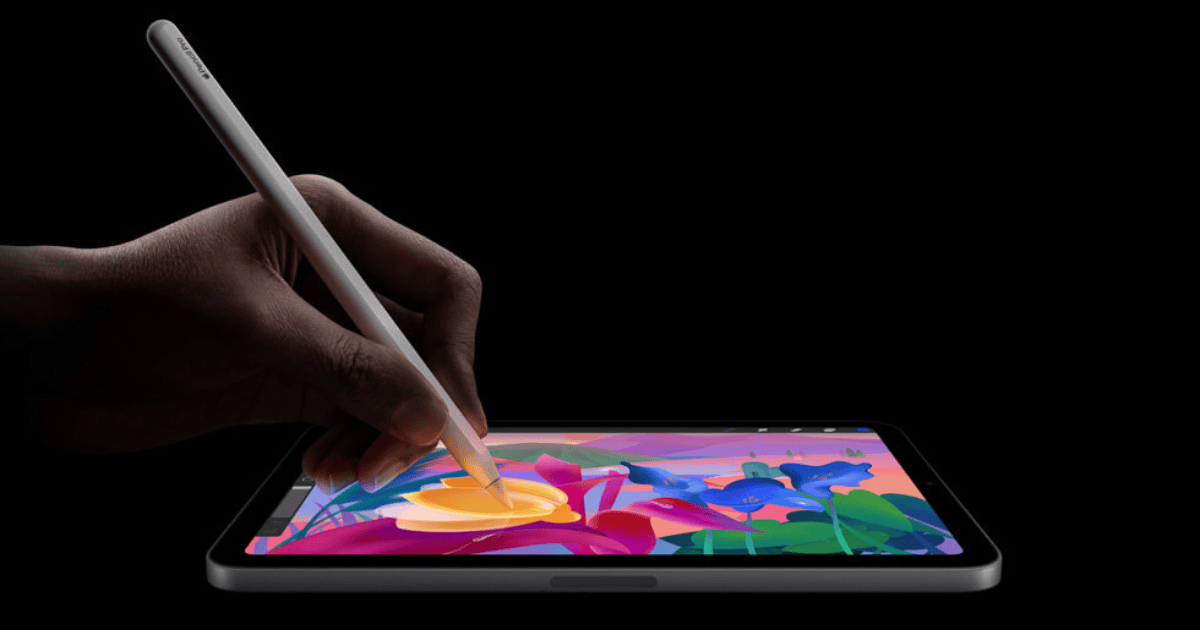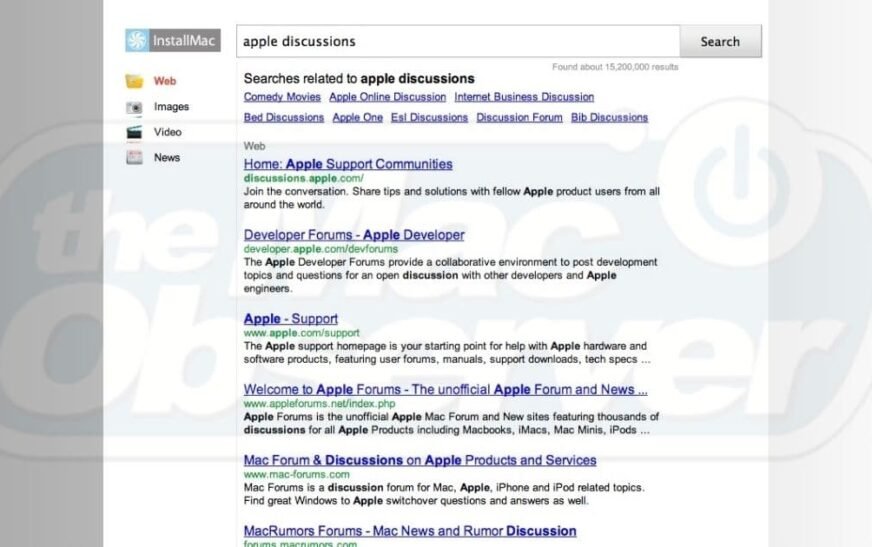L’iPad Pro M4 est un appareil exceptionnel qui offre un processeur puissant dans un boîtier extrêmement fin. Bien que le design fin rend l’appareil plus attrayant, plusieurs utilisateurs ont signalé que leur nouvelle tablette surchauffe après l’avoir utilisée pendant quelques minutes seulement. Si vous rencontrez un problème similaire avec votre appareil, ce guide vous expliquera les raisons possibles et proposera des moyens de le résoudre.
Pourquoi mon nouvel iPad Pro M4 surchauffe-t-il ?
Plusieurs facteurs peuvent contribuer au problème. La température ambiante autour de l’iPad peut être plus élevée que d’habitude ou il peut y avoir des problèmes avec les applications ou le boîtier que vous utilisez. De même, un problème logiciel ou matériel peut entraîner une inefficacité de la batterie.
10 façons d’empêcher la surchauffe de l’iPad Pro M4
Si vous avez de la chance et que votre iPad surchauffe simplement à cause d’un problème logiciel temporaire, vous pourrez résoudre ce problème en le redémarrant. Cependant, si cela ne résout pas le problème, vous pouvez essayer l’une de ces solutions :
1. Utilisez votre iPad dans un environnement plus frais
L’environnement dans lequel vous utilisez votre iPad Pro joue un rôle important dans la régulation de sa température. Apple guide d’utilisation pour l’iPad indique que l’appareil est conçu pour fonctionner à des températures ambiantes comprises entre 32° et 95° F (0° et 35° C). Cela signifie que si vous utilisez votre iPad sous la lumière directe du soleil ou dans un environnement chaud, il peut commencer à surchauffer assez rapidement.
La meilleure solution pour résoudre ce problème serait d’utiliser votre appareil dans des environnements plus frais, de préférence à l’abri de la lumière directe du soleil.
2. N’utilisez pas l’iPad lorsqu’il est en charge
Il est courant que les appareils deviennent grillés lorsqu’ils sont connectés à des sources d’alimentation. Si vous utilisez l’iPad pendant qu’il est en charge, vous risquez d’exercer une pression inutile sur la batterie. Il est recommandé de laisser votre appareil inactif lorsqu’il est en charge pour contrôler la température et éviter la dégradation de la batterie.
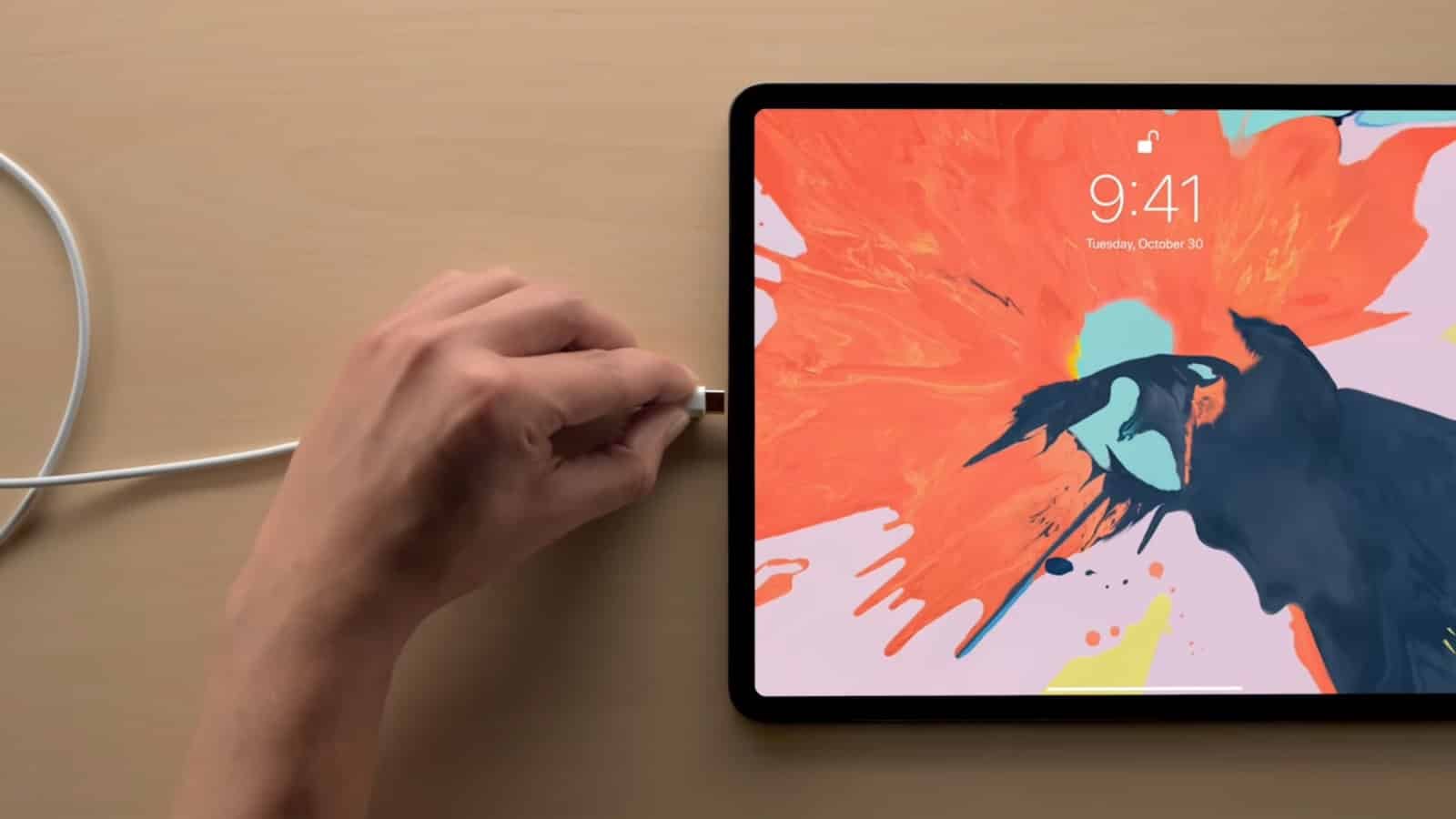
3. Débranchez les accessoires gourmands en énergie
Utilisez-vous fréquemment des accessoires comme un disque externe ou un dongle USB-C ? Si oui, cela consomme probablement beaucoup trop d’énergie et provoque une surchauffe de votre appareil. Vous pouvez essayer de débrancher ces accessoires gourmands en énergie de votre iPad pour voir si cela résout le problème.
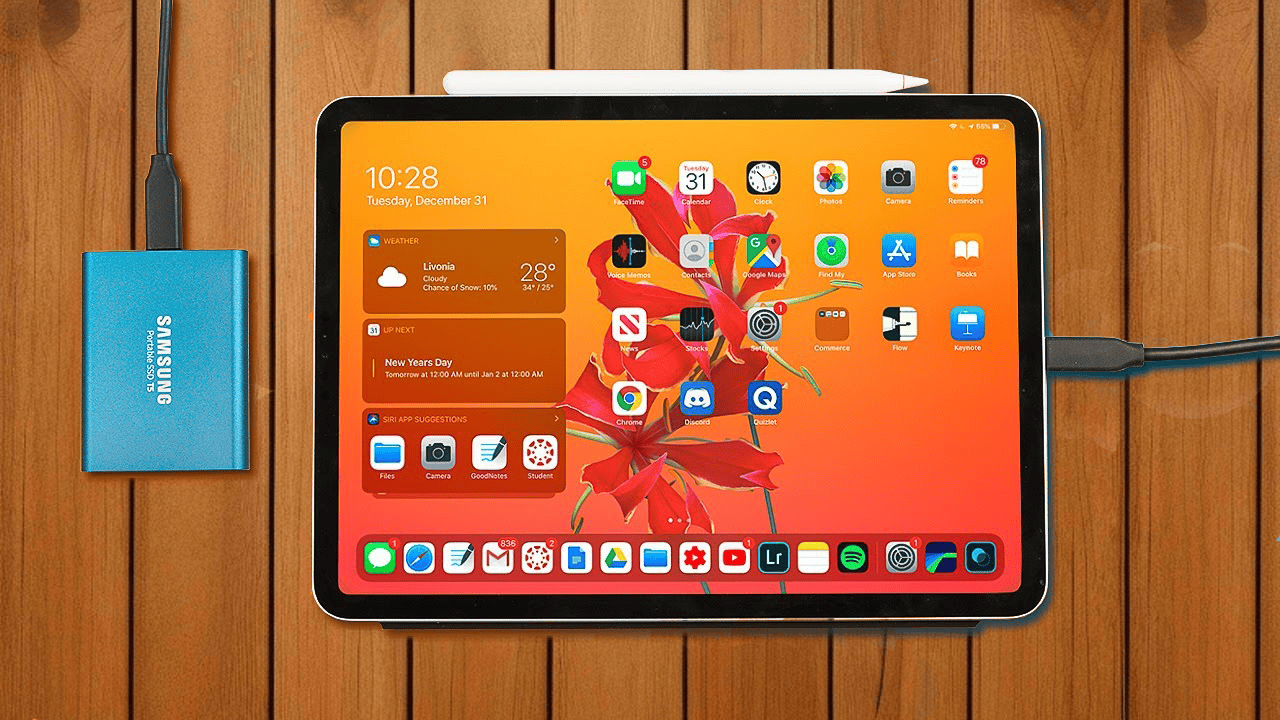
4. Essayez de baisser la luminosité
L’iPad Pro M4 est doté d’un écran OLED tandem haut de gamme capable d’atteindre une luminosité de 1 600 nits. Bien que cela soit idéal lorsque vous êtes à l’extérieur, l’utilisation de votre iPad avec la luminosité au maximum pendant de longues périodes peut provoquer une sensation de chaleur.
Baisser la luminosité à environ cinquante pour cent ou moins peut aider à réduire la consommation d’énergie de l’écran. Pour ce faire, ouvrez simplement le Centre de contrôle sur votre iPad et faites glisser votre doigt vers le bas curseur de luminosité.

5. Remplacez votre coque iPad
Le type de boîtier que vous utilisez peut également affecter les températures en empêchant la chaleur de se dissiper dans l’environnement. Certains étuis, en particulier ceux plus épais fabriqués à partir de matériaux comme le cuir, peuvent emprisonner la chaleur.
Vous pouvez facilement éviter ce problème en remplaçant votre boîtier actuel par un autre fabriqué à partir de matériaux plus fins et dissipant la chaleur. Vous pouvez également retirer le boîtier chaque fois que vous envisagez d’effectuer des tâches gourmandes en matériel, comme le rendu de vidéos ou de jeux. C’est si vous acceptez d’utiliser votre iPad sans étui et de le laisser exposé à des dommages accidentels.
6. Fermez les applications inutilisées sur votre iPad
Le chipset iPad M4 est une bête en matière de multitâche. Cependant, cela ne signifie pas nécessairement que vous pouvez être négligent et laisser ouvertes plusieurs applications gourmandes en ressources en même temps. Je recommande de fermer les applications que vous n’utilisez pas activement pour minimiser la charge inutile sur le processeur et garder la température sous contrôle.
Pour ce faire, faites glisser votre doigt depuis le bas de l’écran pour accéder à Sélecteur d’application et faites glisser votre doigt vers le haut sur l’application que vous souhaitez fermer.
7. Désactivez l’actualisation de l’application en arrière-plan
Certaines applications continuent de s’exécuter en arrière-plan même après les avoir complètement fermées depuis App Switcher et continuent de consommer de l’énergie. Cela peut augmenter la température globale de votre iPad Pro. Heureusement, vous pouvez facilement éviter cela en désactivant l’actualisation de l’application en arrière-plan comme expliqué ci-dessous :
- Ouvrez le Paramètres application et accédez à Général > Actualisation de l’application en arrière-plan.

- Désactiver Actualisation de l’application en arrière-plan pour des applications individuelles selon vos besoins.

- Si vous souhaitez désactiver la fonctionnalité pour toutes les applications, désactivez Actualisation de l’application en arrière-plan.
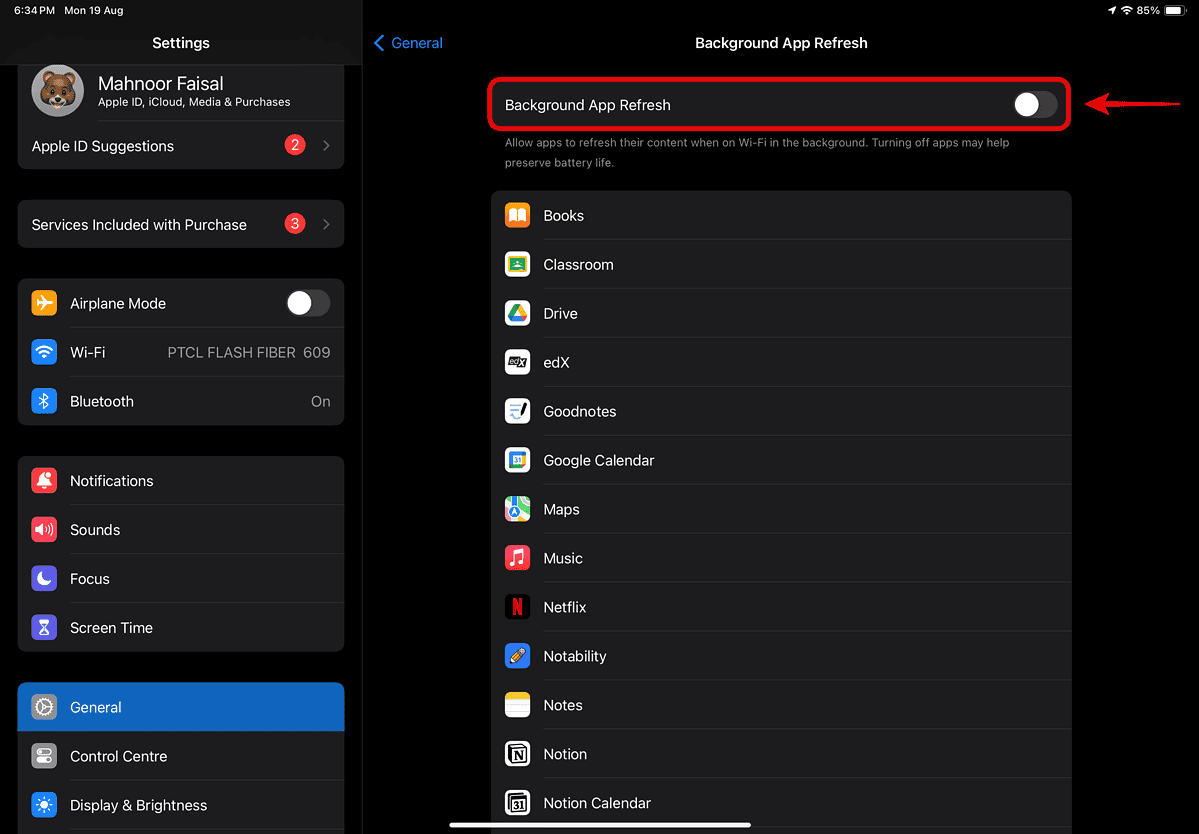
8. Recherchez les problèmes d’optimisation des applications
Les applications non optimisées consomment souvent beaucoup trop d’énergie. Par exemple, plusieurs utilisateurs du forum d’assistance d’Apple ont signalé que l’utilisation de Procreate entraînait une surchauffe de leurs appareils.
Si vous pensez que c’est la cause du problème sur votre appareil, vous pouvez essayer de trouver des applications alternatives qui répondent à vos besoins sans problèmes d’optimisation. Cependant, si vous ne trouvez pas de remplacement pour certaines applications, vous ne pouvez rien y faire. Vous pouvez simplement espérer que le développeur résoudra le problème dans une future mise à jour de l’application.
9. Installez la dernière mise à jour iPadOS
L’installation de la dernière version d’iPadOS peut également être une solution efficace dans quelques cas.
Apple déploie régulièrement des mises à jour logicielles pour corriger les bugs et optimiser les performances de ses appareils. Par conséquent, il est possible que la mise à jour de votre iPad résolve des bugs liés à la gestion de l’alimentation, réduisant ainsi la consommation électrique globale de l’appareil.
10. Appelez Apple pour une assistance technique
Vous devriez pouvoir refroidir facilement votre iPad en utilisant une combinaison des solutions répertoriées ci-dessus. Cependant, s’ils ne fonctionnent pas pour vous, il peut y avoir un problème logiciel ou matériel derrière cela, et vous devez contacter Apple pour une assistance technique.
Si votre iPad présente des problèmes en raison de problèmes logiciels, vous serez peut-être invité à réinitialiser votre iPad aux paramètres d’usine. Cependant, si cela ne résout pas le problème, vous devrez vous rendre dans l’Apple Store le plus proche et faire vérifier votre appareil pour détecter d’éventuels problèmes de batterie ou d’autres problèmes matériels.